1、打开一个图片,并复制一层
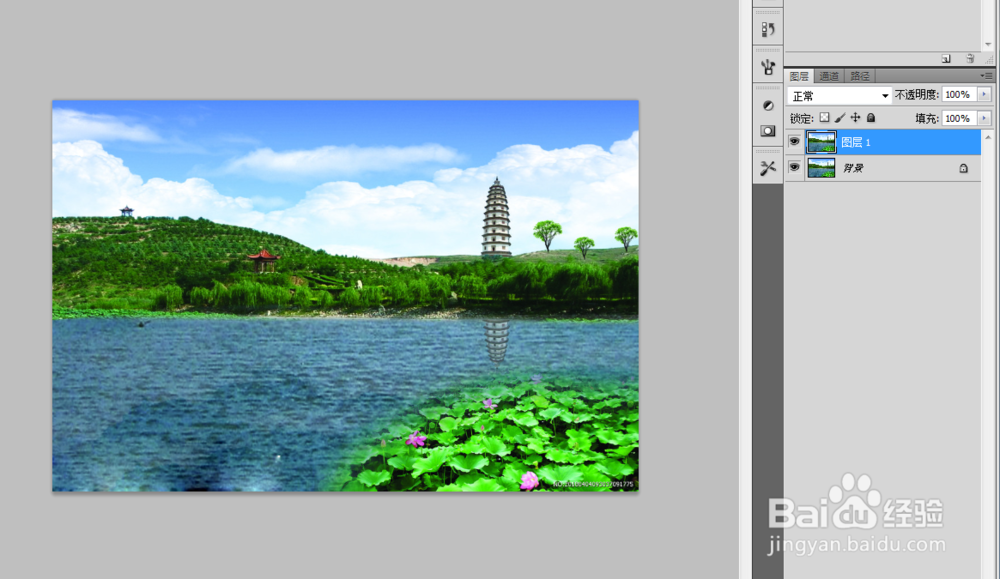
2、点击调整面板中的曝光度,设置灰度系数校正为0.83
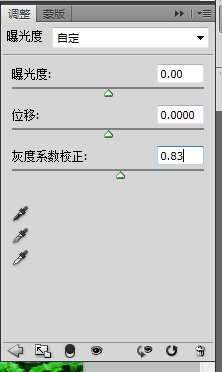
3、选中图层1,单击工具箱中的以快速蒙版模式编辑,然后选择画笔工具在湖面进行涂抹

4、单击工具箱中的以标准模式编辑,创建选区,并反选选区
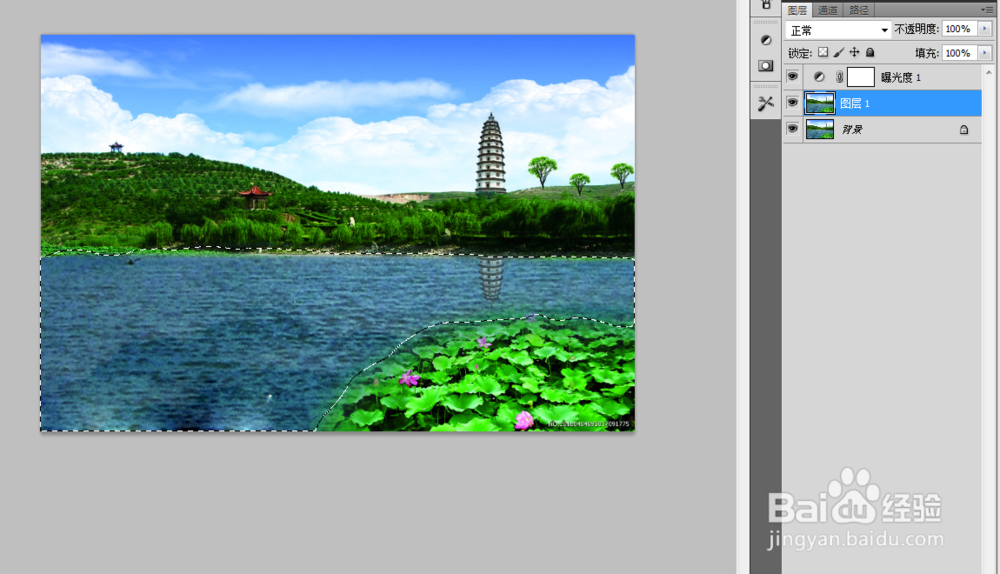
5、点击选择-修改-羽化,设置羽化半径为2,然后确定
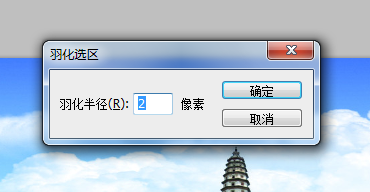
6、单击调整面板中的曲线,调整RGB通道曲线形状,如下图所示

7、按CTRL单击曲线1图层蒙版载入选区,单击调整面板中的色相饱和度,设置饱和度为20
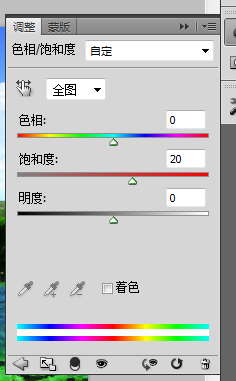
8、按CTRL单击色相饱和度1图层蒙版载入选区,单击调整面板中的色阶,设置输入色阶数值为23、1.21、235,如下图所示
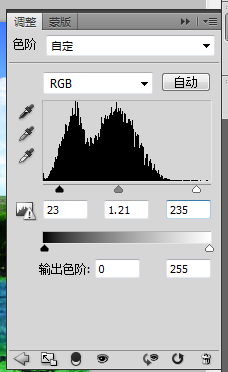
9、最终效果对比

